Wiki
Mitmachen
- Wikiartikel anlegen
- Howto anlegen
- Wiki-Referenz
- Wiki-Syntax
- Baustellen
- Artikelideen
- Ungetestete Artikel
- Ausbaufähige Artikel
- Fehlerhafte Artikel
- Rund ums Wiki
Konfiguration
- Backlinks anzeigen
- Exportieren
Guild Wars
Archivierte Anleitung
Dieser Artikel wurde archiviert, da er - oder Teile daraus - nur noch unter einer älteren Ubuntu-Version nutzbar ist. Diese Anleitung wird vom Wiki-Team weder auf Richtigkeit überprüft noch anderweitig gepflegt. Zusätzlich wurde der Artikel für weitere Änderungen gesperrt.
Zum Verständnis dieses Artikels sind folgende Seiten hilfreich:
 Guild Wars (deutsch: Gildenkriege) ist ein klassenbasiertes PvE- und PvP-Onlinespiel, das Ähnlichkeiten mit gängigen Massive(ly) Multiplayer Online Role-Playing Games (MMORPG) hat. Jedoch ist Guild Wars aufgrund seiner statischen Spielwelt weit von üblichen MMORPG entfernt und darf auch nicht als solches bezeichnet werden. Die Entwickler selbst charakterisieren Guild Wars als Competitive Online Roleplaying Game (CORPG), da ein spezielles Augenmerk auf den PvP- und GvG-Teil des Spiels gelegt wurde. (Quelle)
Guild Wars (deutsch: Gildenkriege) ist ein klassenbasiertes PvE- und PvP-Onlinespiel, das Ähnlichkeiten mit gängigen Massive(ly) Multiplayer Online Role-Playing Games (MMORPG) hat. Jedoch ist Guild Wars aufgrund seiner statischen Spielwelt weit von üblichen MMORPG entfernt und darf auch nicht als solches bezeichnet werden. Die Entwickler selbst charakterisieren Guild Wars als Competitive Online Roleplaying Game (CORPG), da ein spezielles Augenmerk auf den PvP- und GvG-Teil des Spiels gelegt wurde. (Quelle)
Seit Wine 0.9.37 ist Guild Wars damit funktionsfähig.
Installation¶
Zuerst lädt man den Client von der Herstellerwebseite
 herunter und entpackt [2] diesen.
herunter und entpackt [2] diesen. Anschließend führt man das Installationsprogramm GwSetup.exe mit Wine aus [1].
Jetzt startet das Setup, welches alle benötigten Dateien vom Guild Wars-Server herunterlädt und anschließend installiert.
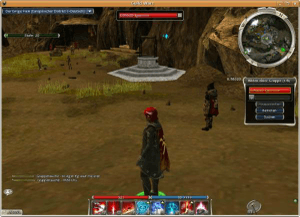
Konfiguration: Winecfg-Einstellungen¶
Es handelt sich hierbei um eine Vorgabe zur Konfiguration. Am besten die Einstellungen ausprobieren, um zu sehen, welche Einstellungen die meiste Leistung auf dem eigenen Computer erbringen.
Zuerst muss man den Konfigurations-Editor winecfg starten [3] und anschließend folgende Einstellungen vornehmen:
Anwendungen:
Windows: egal, sinnvoll kann Windows XP sein
Grafik:
DirectX-Anwendungen können Maus einfangen: ja
Erlaube dem Fenstermanager die Fenster zu kontrollieren: ja
Desktopdoubble Buffer: ja (ggf.)
Audio:
Treiber: Alsa
DirectSound: Emulation
Allerdings hört man keine Kampfgeräusche, nur Hintergrundmusik und Sprache in den Zwischensequenzen.
Problembehebung¶
Maus nicht sichtbar¶
Manchmal kommt es vor, dass man den Mauszeiger nicht mehr sieht. In diesem Fall einfach ein paar mal mit der rechten Maustaste klicken oder kurz warten.
Spiel zu langsam¶
Sollte das Spiel unerträglich langsam werden oder des öfteren hängen, kann man die weitere Einstellungen vornehmen.
winecfg¶
In winecfg kann man zusätzliche Einstellungen vornehmen:
Grafik:
Direct3D: Unterstützung für Vertex Shader: Aus
Direct3D: Pixel Shader aktivieren: nein
Startparameter¶
Auch können folgende Startparameter sinnvoll sein:
-noshaders- deaktiviert alle Vertex- und Pixelshader-dx8- erzwingt DirectX 8-nosound- deaktiviert Musik und Sounds
So empfiehlt sich -noshaders und -dx8, unter Windows für ältere Grafikkarten gedacht und -nosound bei Problemen mit dem Directsound.
Beispiel:
wine "C:\Programme\GUILD WARS\Gw.exe" -noshaders -dx8 >/dev/null 2>&1
Weitere Startparameter findet man hier  .
.

Infobox¶
| Guild Wars | |
| Genre: | CORPG (Competitive Online Roleplaying Game) |
| Sprache: |           |
| Veröffentlichung: | 2005 |
| Entwickler: | ArenaNet |
| Systemvoraussetzungen: | Internet (DSL oder Kabelmodem), min. 1 GHz, 512 MB RAM, 3 GB freier Festplattenspeicher, 3D-Grafikkarte mit min. 64 MB, Soundkarte |
| Medien: | Download  , CDs (2), DVD , CDs (2), DVD |
| Läuft mit: | Wine |
Diese Revision wurde am 15. Dezember 2013 18:13 von frustschieber erstellt.
- Erstellt mit Inyoka
-
 2004 – 2017 ubuntuusers.de • Einige Rechte vorbehalten
2004 – 2017 ubuntuusers.de • Einige Rechte vorbehalten
Lizenz • Kontakt • Datenschutz • Impressum • Serverstatus -
Serverhousing gespendet von

